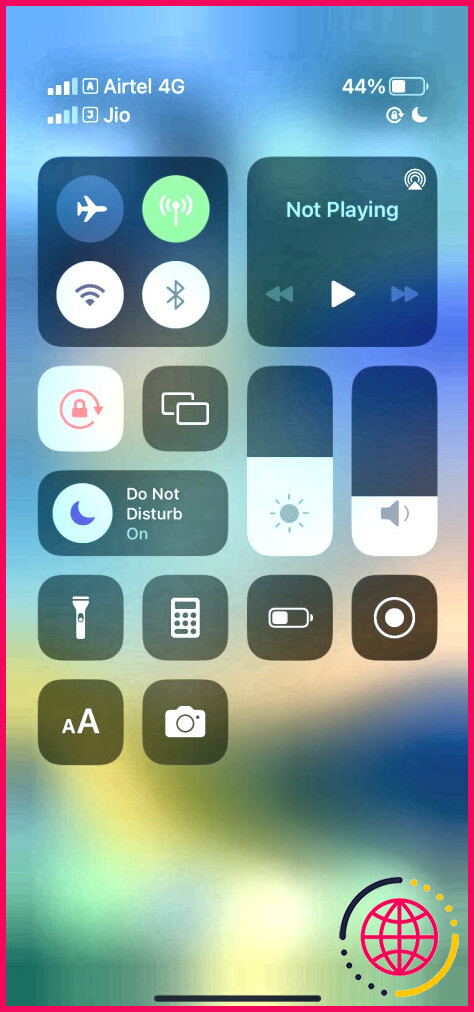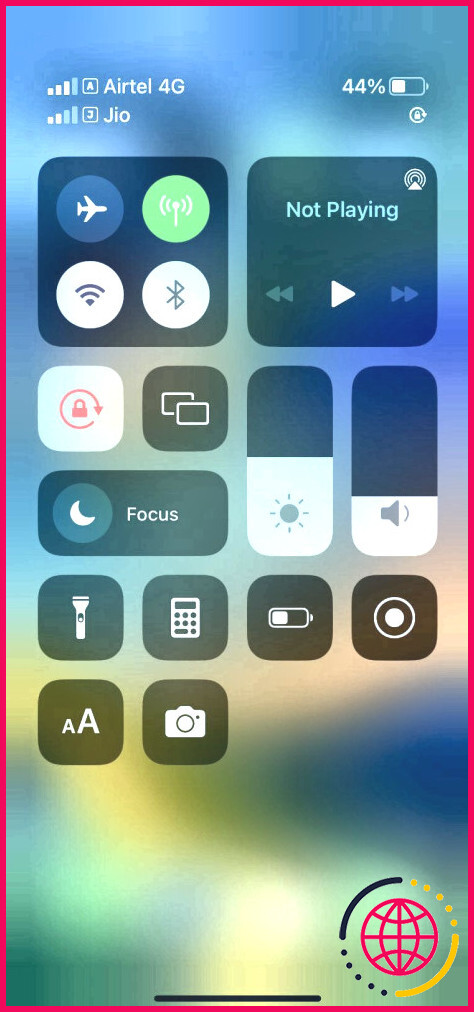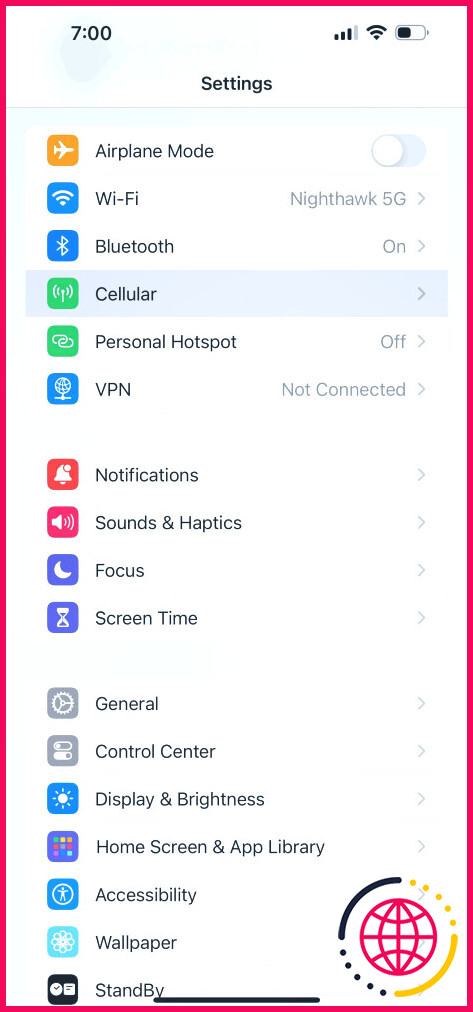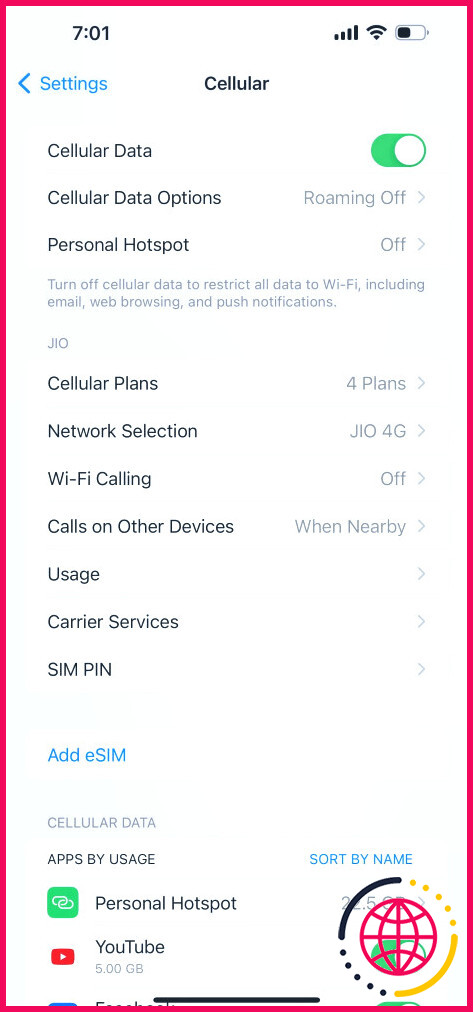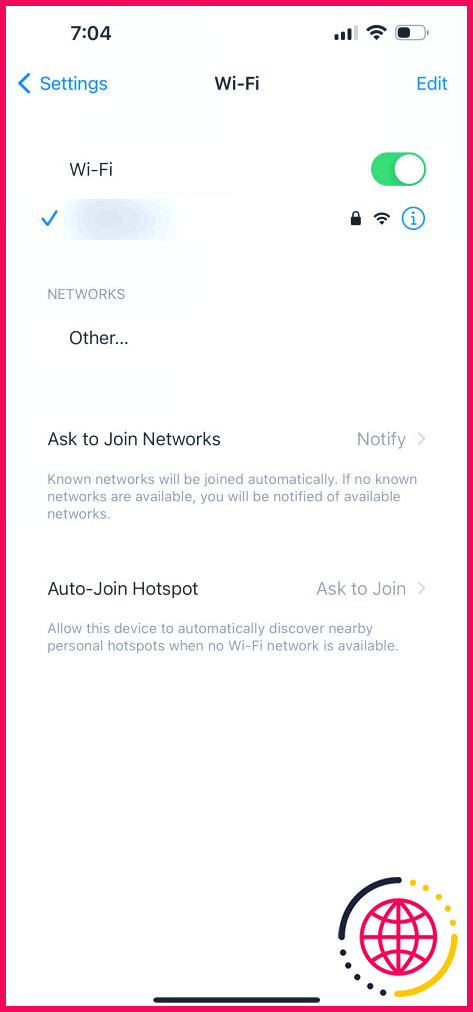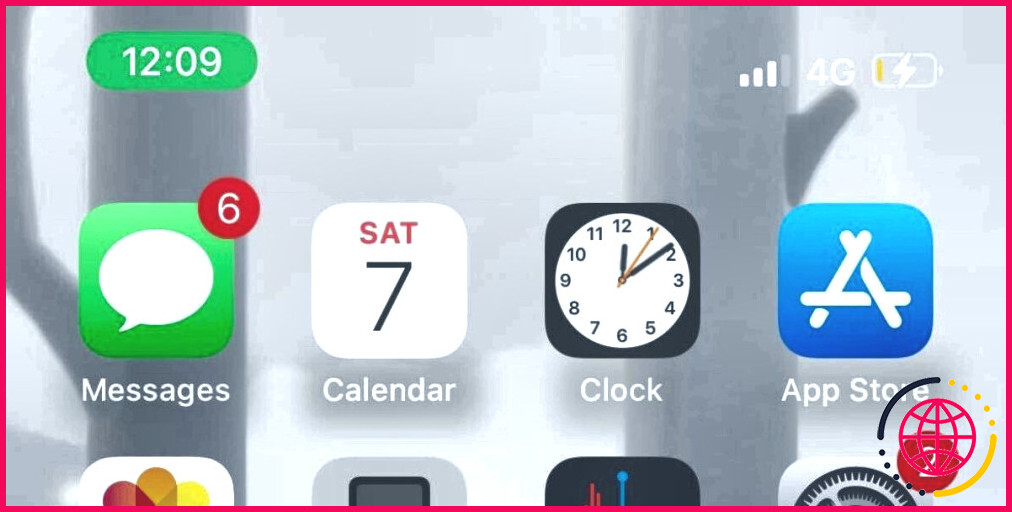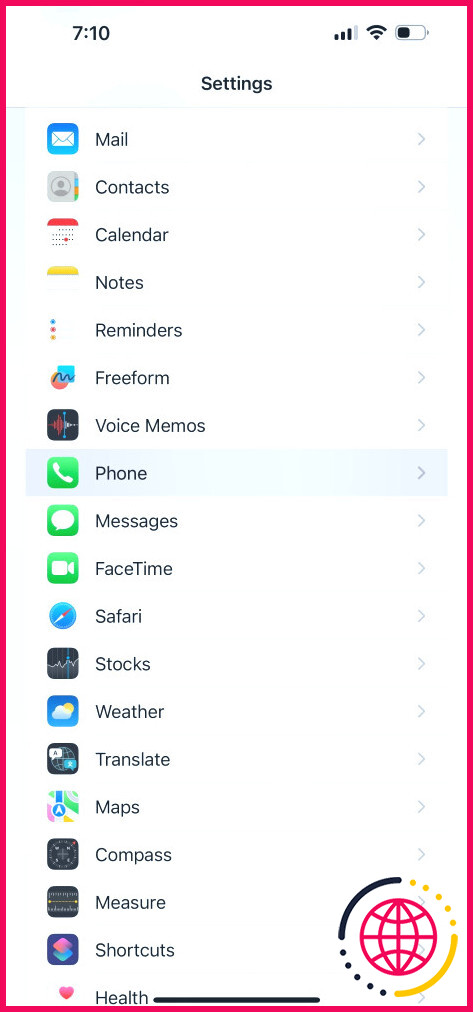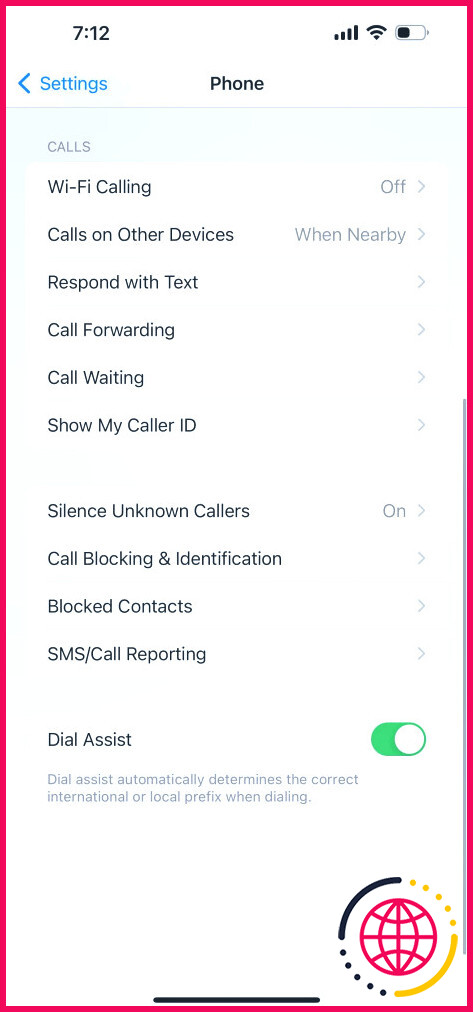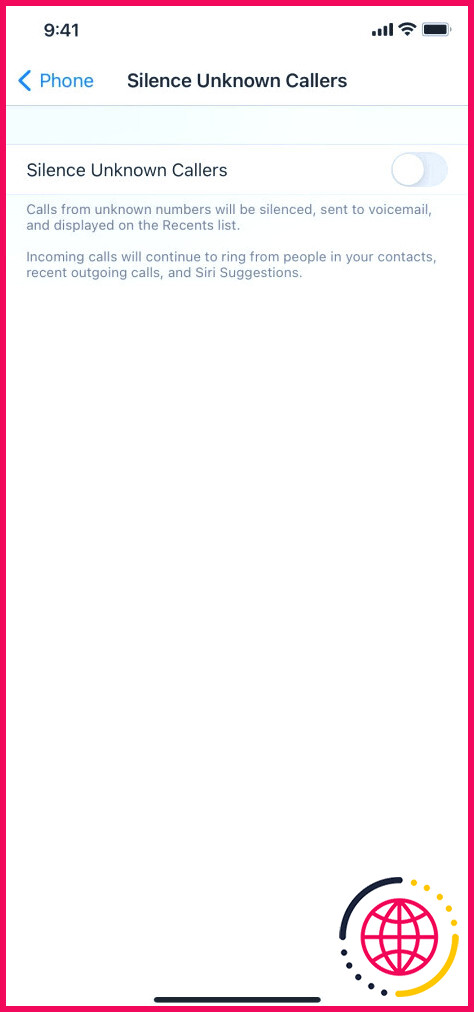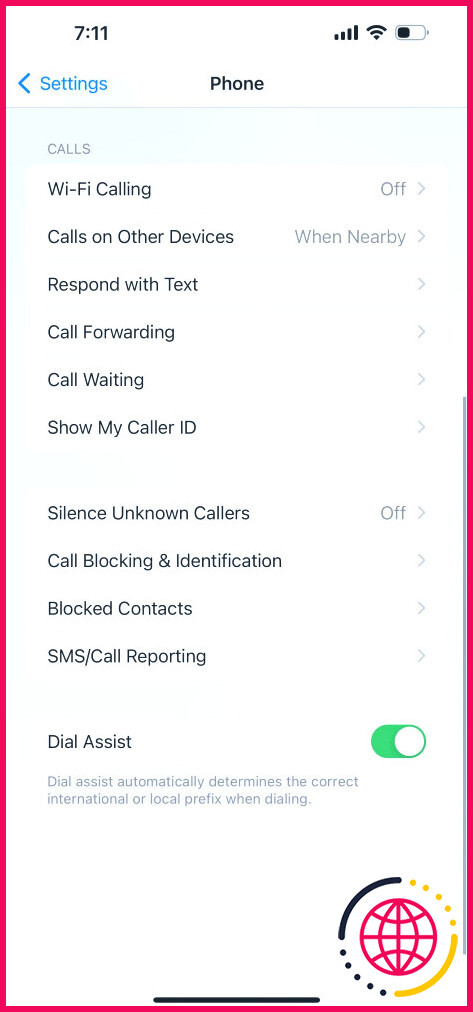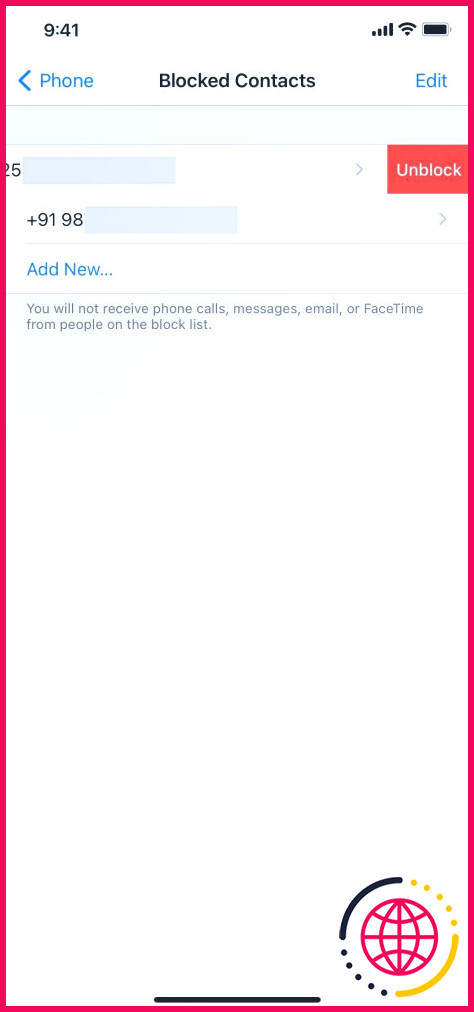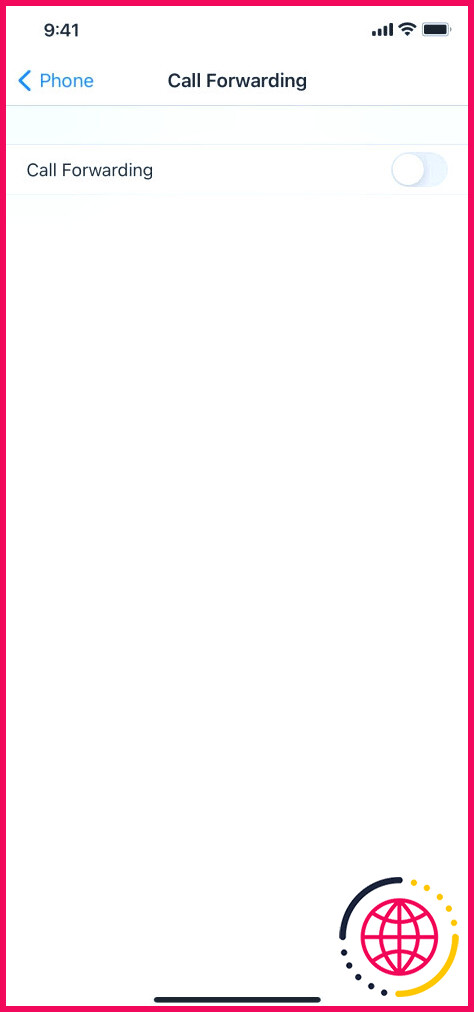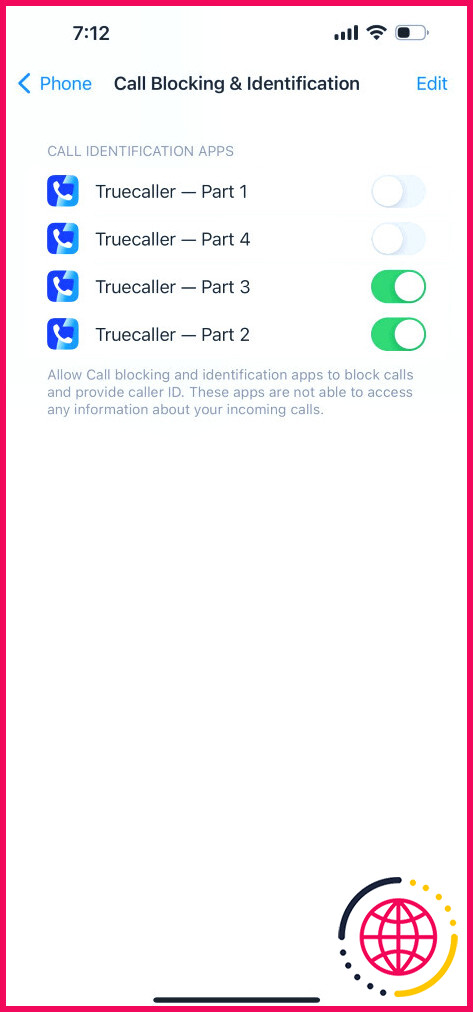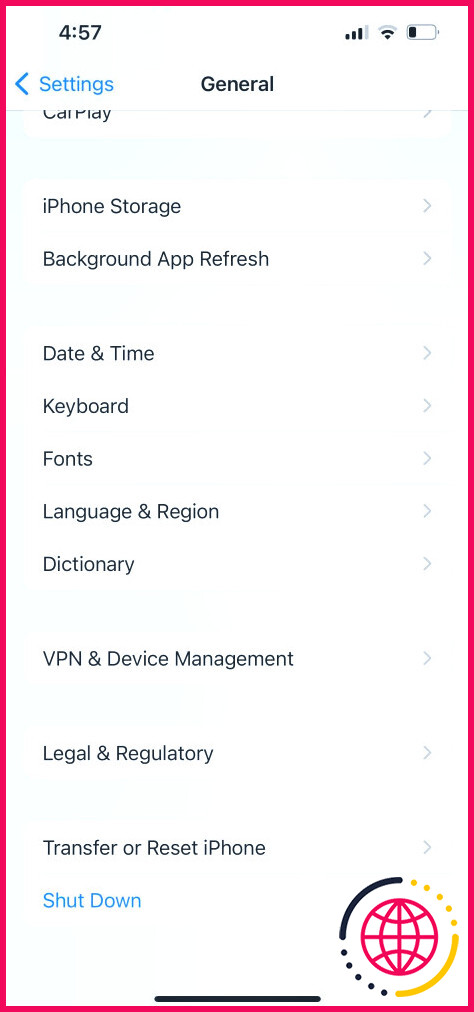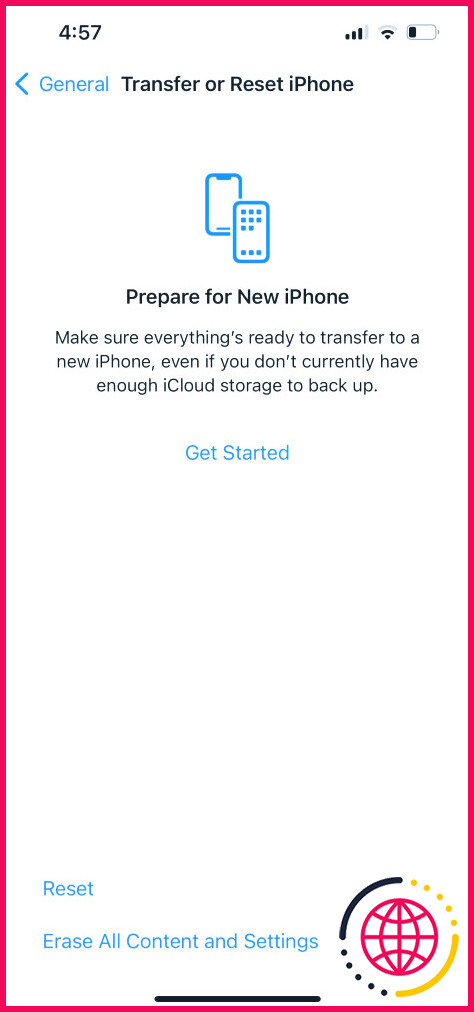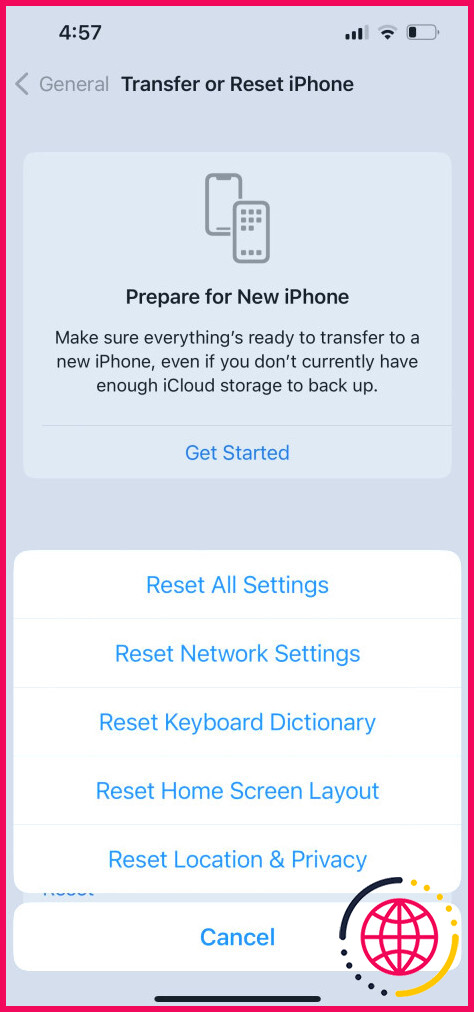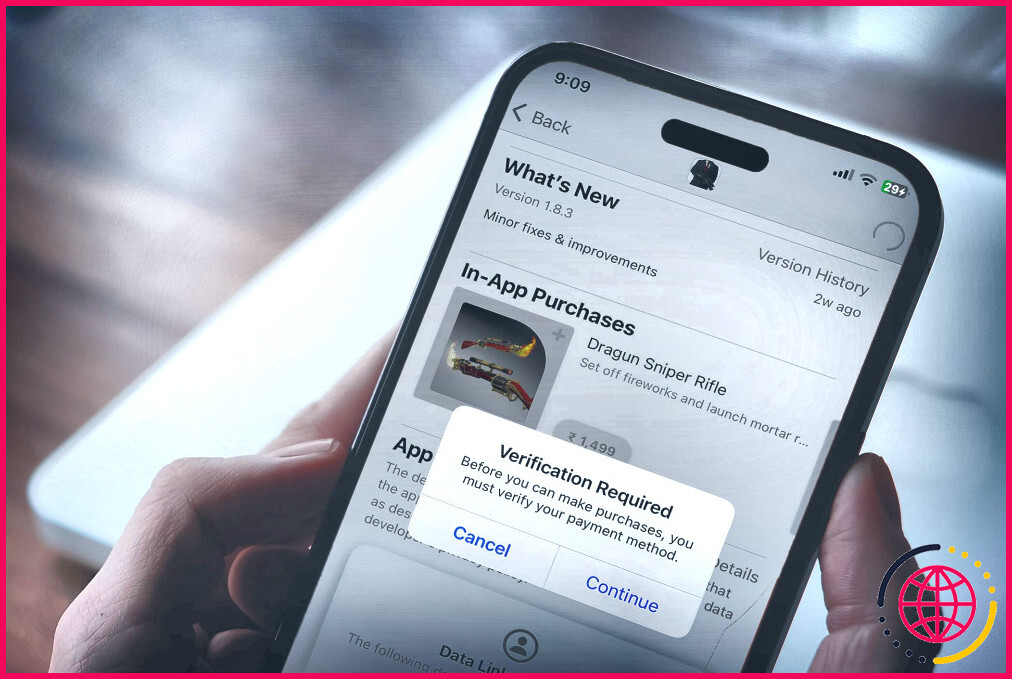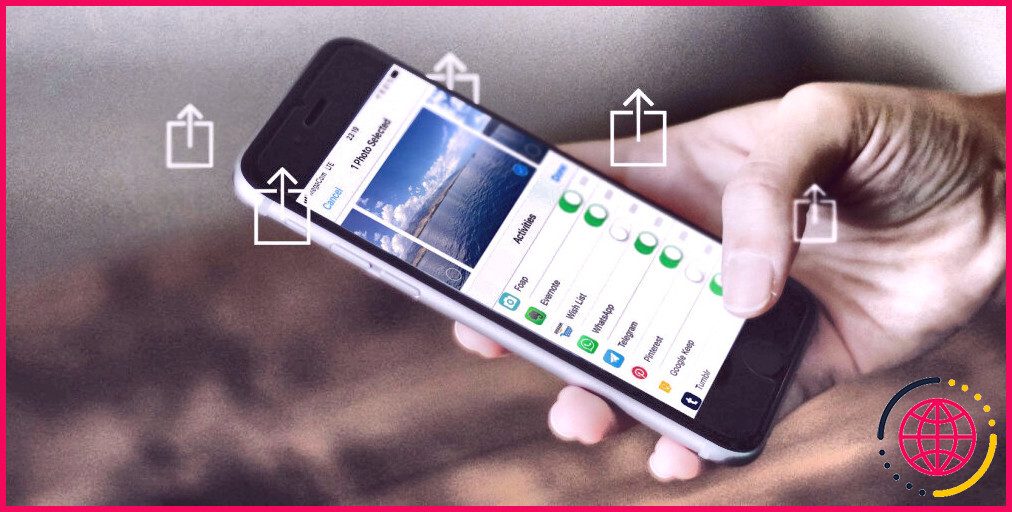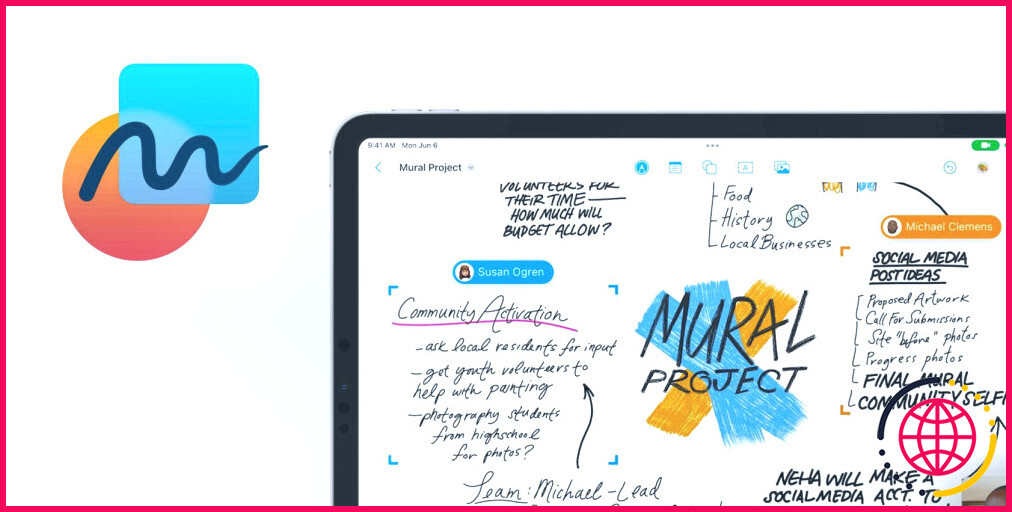Que faire si votre iPhone ne reçoit pas d’appels entrants ?
Bien que de nombreuses fonctions des smartphones se confondent désormais avec celles des ordinateurs, passer et recevoir des appels reste la fonction essentielle d’un téléphone. Par conséquent, il peut être frustrant de constater que vous pouvez accéder à l’internet, prendre des photos et bien d’autres choses encore avec votre iPhone, mais que l’appareil ne peut pas effectuer la tâche de base qui consiste à recevoir un appel.
Nous examinons ci-dessous les solutions que vous pouvez essayer lorsque vous constatez que vous ne pouvez pas recevoir d’appels sur votre iPhone.
1. Vérifiez l’état de votre forfait mobile
Commençons par écarter les causes non techniques. Tout d’abord, vérifiez que votre plan de téléphonie mobile est actif. Si votre plan a été suspendu pendant plus de trois ou quatre semaines, votre iPhone ne sonnera pas car la plupart des opérateurs n’autorisent les comptes expirés à recevoir des appels que pendant un nombre de jours limité.
Si tel est le cas, il vous suffit de recharger et de réactiver votre plan mobile, et votre iPhone sonnera à nouveau lorsque vous recevrez des appels.
2. Désactiver le mode avion et la mise au point
Le mode avion est un réglage qui désactive la connectivité cellulaire pendant un vol. Mais si vous n’êtes pas réellement dans un avion, vous devez le désactiver pour pouvoir recevoir des appels sans problème. Accédez à l’écran Centre de contrôle et si vous voyez que l’option Mode avion est orange, tapez dessus pour la désactiver.
La fonction Focus est une autre fonction qui affecte les appels. Elle vous permet de contrôler les appels entrants, les SMS et les notifications d’applications afin d’éviter les distractions pendant que vous travaillez ou que vous vous reposez. À moins que vous ne personnalisiez ses paramètres, les modes Focus tels que Ne pas déranger et Sommeil désactivent par défaut les appels entrants.
Pour vérifier si cela est la cause de votre problème, ouvrez le menu Centre de contrôle et vérifiez si l’un de vos modes de mise au point est activé. Si c’est le cas, appuyez simplement sur l’icône du mode pour le désactiver. Maintenant, vous devriez commencer à entendre la sonnerie lorsque vous recevez des appels.
3. Connectez votre iPhone à Internet
Cette solution s’applique si vous avez l’intention de recevoir des appels via des applications tierces telles que WhatsApp et Messenger. Pour ces applications, les appels ne peuvent pas passer si votre iPhone n’est pas connecté à Internet.
Il vous suffit donc d’activer les données mobiles ou de connecter votre iPhone à un réseau Wi-Fi pour recevoir à nouveau des appels sur ces applications. Pour activer les données mobiles, rendez-vous sur Réglages > Cellulaire et activez Données cellulaires. Pour vous connecter à un réseau Wi-Fi, allez à Paramètres > Wi-Fi et sélectionnez un réseau Wi-Fi dans la liste.
4. Augmenter le signal de votre téléphone
Avez-vous déjà reçu des notifications inattendues concernant des appels manqués, alors que votre iPhone n’a pas du tout sonné pendant cette période ? Cela peut arriver lorsque vous vous trouvez dans une zone où la réception téléphonique est faible. Outre les problèmes de localisation, de mauvaises conditions météorologiques peuvent également être à l’origine de ce phénomène.
Pour savoir si votre iPhone peut recevoir des appels, vous pouvez vérifier l’icône du signal cellulaire dans la barre d’état. Si vous attendez un appel à un moment donné mais que vous remarquez que l’icône n’affiche qu’une ou deux barres remplies, vous pouvez essayer de sortir (si vous êtes dans un bâtiment intérieur) pour obtenir un signal plus fort.
5. Désactiver le silence des appelants inconnus
Le Faire taire les appelants inconnus met en sourdine tous les appels entrants provenant de personnes qui ne figurent pas dans vos contacts. Elle met également en sourdine les appels des personnes que vous n’avez jamais contactées ou dont vous n’avez jamais reçu le numéro de téléphone (par appel, texte ou courriel).
Ainsi, si un parent éloigné ou un livreur vous appelle, il se peut que vous n’entendiez pas la sonnerie de l’appel entrant si ce paramètre est activé. Pour y remédier, allez à Réglages > Téléphone > Faire taire les appelants inconnus. Si vous voyez la bascule activée à côté de Silence des appelants inconnus désactivez-la.
Vous devriez maintenant entendre la sonnerie de tous les appels entrants, sauf si vous avez bloqué la personne.
6. Vérifier si vous avez bloqué l’appelant
Lorsque vous bloquez quelqu’un sur votre iPhone, cette personne ne peut plus vous appeler, vous envoyer un FaceTime ou un SMS. Il est possible que vous ayez bloqué une personne par accident ou que vous n’ayez plus besoin de la bloquer, et c’est la raison pour laquelle vous ne pouvez pas l’entendre lorsqu’elle vous contacte. Pour résoudre ce problème, voici comment vérifier votre liste de blocage et débloquer cette personne.
Aller à Paramètres > Téléphone > Contacts bloqués. Dans la liste des contacts bloqués, glissez vers la gauche sur l’entrée souhaitée et appuyez sur Débloquer. Vous pouvez également appuyer sur Modifier puis appuyez sur le bouton rouge moins (-) et tapez sur Débloquer.
7. Redémarrez votre iPhone
Le redémarrage de votre appareil est un moyen simple et efficace de résoudre les problèmes courants sans trop de difficultés. Si votre téléphone ne sonne pas même après avoir essayé les solutions ci-dessus, éteignez votre iPhone et rallumez-le après une minute pour le redémarrer.
8. Désactiver le renvoi d’appel
Lorsque le renvoi d’appel est activé, vous ne recevez aucune notification ni n’entendez de sonnerie lorsque des personnes vous appellent, car les appels entrants sont renvoyés vers un autre numéro. Pour désactiver le renvoi d’appel et vous assurer de recevoir les appels sur votre iPhone comme d’habitude, allez à Réglages > Téléphone > Renvoi d’appel. Donnez-lui quelques secondes pour se charger, puis tapez sur pour la désactiver. Renvoi d’appel s’il était activé.
9. Examiner les bloqueurs d’appels tiers
Supposons que vous attendiez un appel de votre banque. Les applications tierces d’identification des appels et de blocage des spams que vous avez installées peuvent penser que le numéro du service clientèle est un robocall ou un spam et le bloquer.
Pour résoudre ce problème, ouvrez l’une de ces applications sur votre iPhone et mettez sur liste blanche les numéros dont les appels vous échappent. Vous pouvez également désactiver le blocage des appels à partir de l’application ou en allant sur Réglages > Téléphone > Blocage d’appel & Identification. Désactivez ensuite toutes les applications d’identification des appels que vous voyez ici.
10. Mettez à jour votre iPhone et d’autres applications tierces.
À ce stade, une ou plusieurs des solutions ci-dessus devraient avoir résolu le problème de sonnerie de votre iPhone. Mais au cas où vous auriez encore des problèmes, assurez-vous que votre iPhone fonctionne avec la dernière version d’iOS. Allez à Réglages > Général > Mise à jour du logiciel pour voir si une mise à jour est disponible pour votre appareil.
Vous devriez également mettre à jour des applications telles que WhatsApp, Skype ou Zoom si vous avez l’intention de recevoir des appels par leur intermédiaire. Il se peut qu’un bogue soit à l’origine des problèmes de réception d’appels, et la mise à jour de l’application iPhone concernée pourrait résoudre le problème.
11. Réinitialiser les paramètres réseau
La dernière méthode que vous pouvez essayer est de réinitialiser les paramètres réseau de votre iPhone. Cette opération supprime les données liées au réseau et rétablit les réglages par défaut.
Une autre solution courante consiste à réinitialiser tous les paramètres. Cette procédure ne supprime pas les données personnelles telles que la musique et les photos. En revanche, elle rétablit tous les paramètres, en plus des paramètres réseau, à leur valeur d’usine par défaut. Pour ce faire, allez dans Réglages > Général > Transférer ou réinitialiser l’iPhone > Réinitialisation > Réinitialiser tous les réglages.
Recevoir à nouveau des appels sur votre iPhone
Lorsque vous ne pouvez pas recevoir d’appels sur votre iPhone, cela est généralement dû à deux raisons principales. La première est un problème de signal téléphonique et la seconde est qu’un paramètre de votre iPhone empêche l’appel d’aboutir.
En appliquant les correctifs ci-dessus, vous devriez à nouveau pouvoir recevoir des appels normalement. Toutefois, si le problème persiste, vous devez contacter votre opérateur de téléphonie mobile ou l’assistance Apple pour obtenir de l’aide.